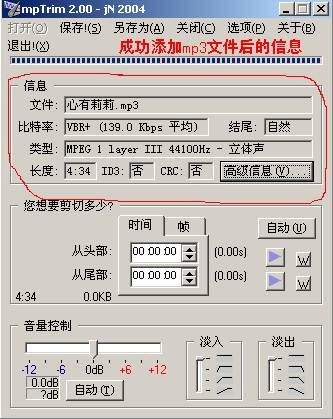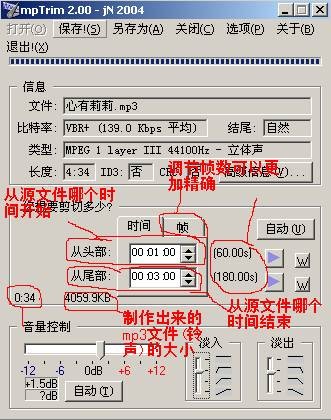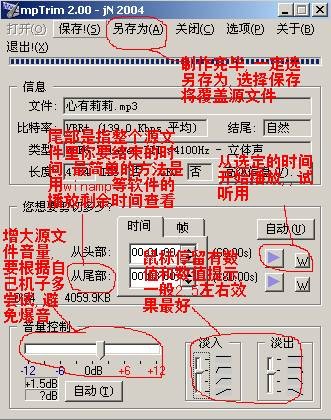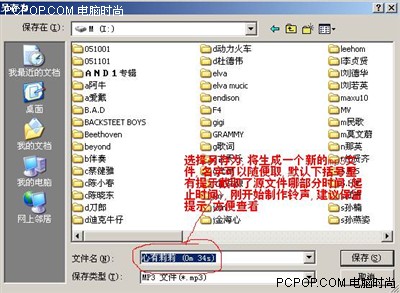你也能成"十一月的肖邦"真人铃声详解
分享
我们需要截取自己中意的mp3最中意的30秒左右作为铃声,同时加入渐进渐出效果。所以,我向大家介绍超好用的mp3Trim,不仅简单而且能满足我们制作铃声的全部要求。
mp3Trim汉化版是一个很小巧的软件(209k),界面超友好,我们需要的随意截取mp3文件、加入渐进渐出效果均能实现,还有静音检测和增大音量2个非常实用的功能,您可以利用静音检测把 MP3 中多余的静音剪切掉,用增大音量功能使你的铃声真正达到炫耀的目的。
用播放软件(如winamp等)也打开该mp3文件播放,记下你想用做铃声部分的起止时间(注意:铃声的结束时间可以用播放软件的播放剩余时间查看),然后分别在“从头部”“从尾部”输入你刚刚记下的时间,并可以用“帧”卡片更准确的选择。输入完会在“从尾部”下方显示生成的铃声文件的大小,并在文件大小左边显示生成的铃声文件的播放时间!
接着,在“音量控制”可以选择增大或降低铃声文件的分贝数,并可以根据自己喜好拉动滑块加入淡入淡出效果。最后,一定要选择另存为保存,不然你的铃声有了,mp3(源文件)可就没了!^_^
需要注意的是,选择剪切部分时,要配合播放软件播放来记录时间,但因播放软件的不同,你记下的时间和实际输出成铃声后的效果可能稍有偏差,注重细节的读者可使用“帧”卡片精确调节。淡入淡出实际效果很好,把鼠标提留在滑块上还有提示可以参考,至于“音量控制”根据自己的爱机多尝试增大的分贝数以避免爆音。
0人已赞
关注我们



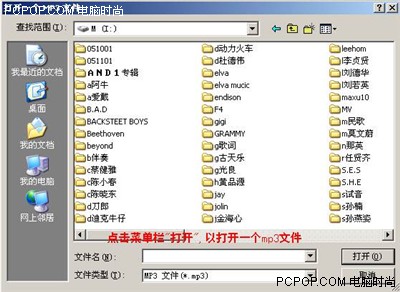
 点击打开 选择要制作成铃声的mp3文件(源文件 )
点击打开 选择要制作成铃声的mp3文件(源文件 )